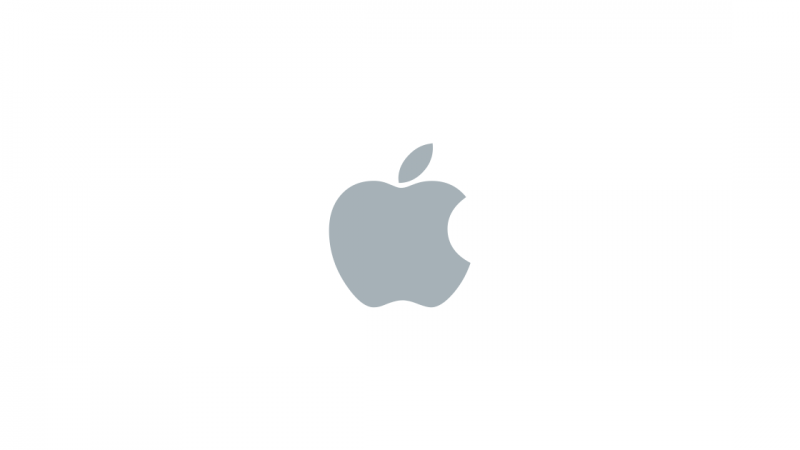Comment supprimer l’icône du microphone du clavier sur iPhone et iPad

L’icône du microphone sur le clavier de l’iPhone et de l’iPad sert à la dictée. Après avoir tapoté dessus, vous parlez et il tape sans effort ce que vous dictez. Bien qu’il s’agisse d’une fonctionnalité pratique, de nombreux utilisateurs préfèrent taper, glisser et utiliser rarement la dictée. De plus, certaines personnes ont également accidentellement appuyé sur ce bouton et veulent donc s’en débarrasser. Heureusement, c’est super facile de faire ça. Laissez-moi vous montrer comment supprimer l’icône du microphone du clavier de votre iPhone ou iPad.

€Comment se débarrasser de l’icône du microphone sur le clavier iPhone ou iPad
- Ouvrez le Réglages app et appuyez sur Général.
- Appuyez sur Clavier.
- Désactivez le bouton pour « Activer la dictée‘et confirmez.

J’utilise Apple depuis plus de sept ans maintenant. Chez iGeeksBlog, j’aime créer des guides pratiques et des guides de dépannage qui aident les gens à en faire plus avec leur iPhone, iPad, Mac, AirPods et Apple Watch. Dans mon temps libre, j’aime regarder des vidéos humoristiques, des documentaires techniques, des débats d’actualité et des discours politiques.
€